Cómo cambiar la contraseña de usuario en Ubuntu
En este breve artículo, le mostraremos cómo cambiar una contraseña de usuario en Ubuntu Linux usando la interfaz gráfica y la interfaz de línea de comandos. Como bien sabes, la mayoría de las operaciones en Ubuntu son aplicables a sus derivados como Linux Mint, Xubuntu, Lubuntu. >, y muchos otros.
Cambiar la contraseña de usuario en Ubuntu a través de GUI
La forma más sencilla de cambiar la contraseña de usuario es a través de la interfaz gráfica de usuario, utilizando la configuración Detalles de la cuenta. Para llegar allí, abra Configuración o Configuración del sistema, luego busque la configuración de Detalles o Detalles de la cuenta y haga clic en ella. .
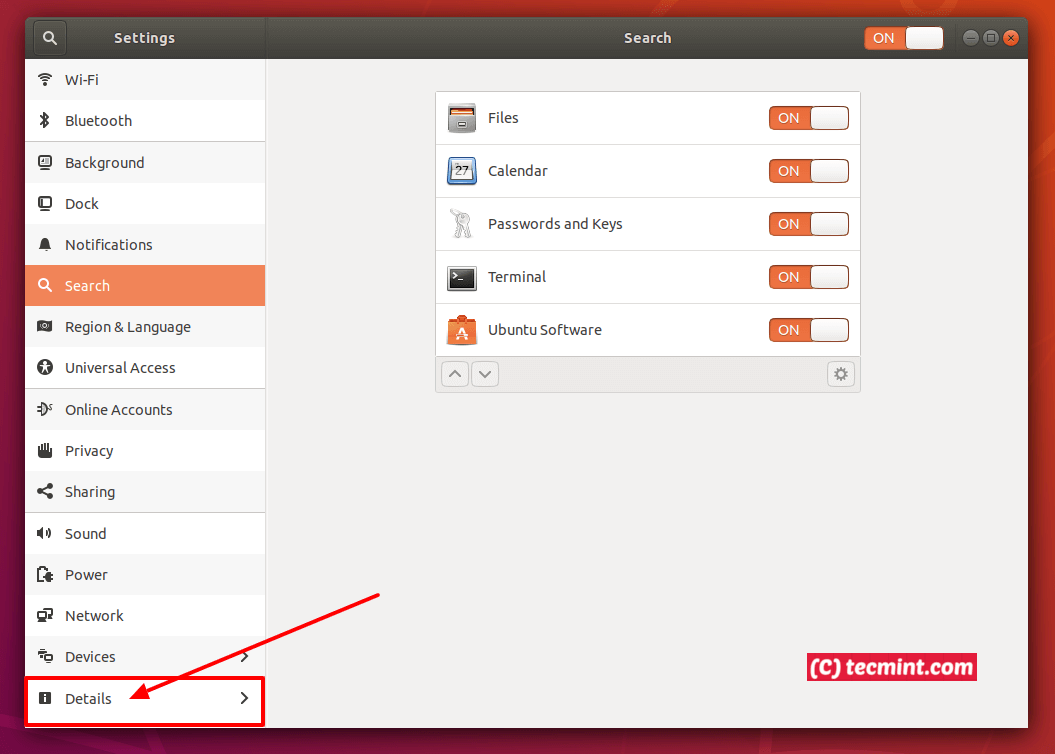
A continuación, haga clic en la pestaña Usuarios y se mostrarán los detalles de la cuenta del usuario actual como se muestra en la siguiente captura de pantalla. Para cambiar una contraseña de usuario, haga clic en la contraseña (líneas de puntos), debería aparecer una ventana emergente para cambiar la contraseña de usuario.
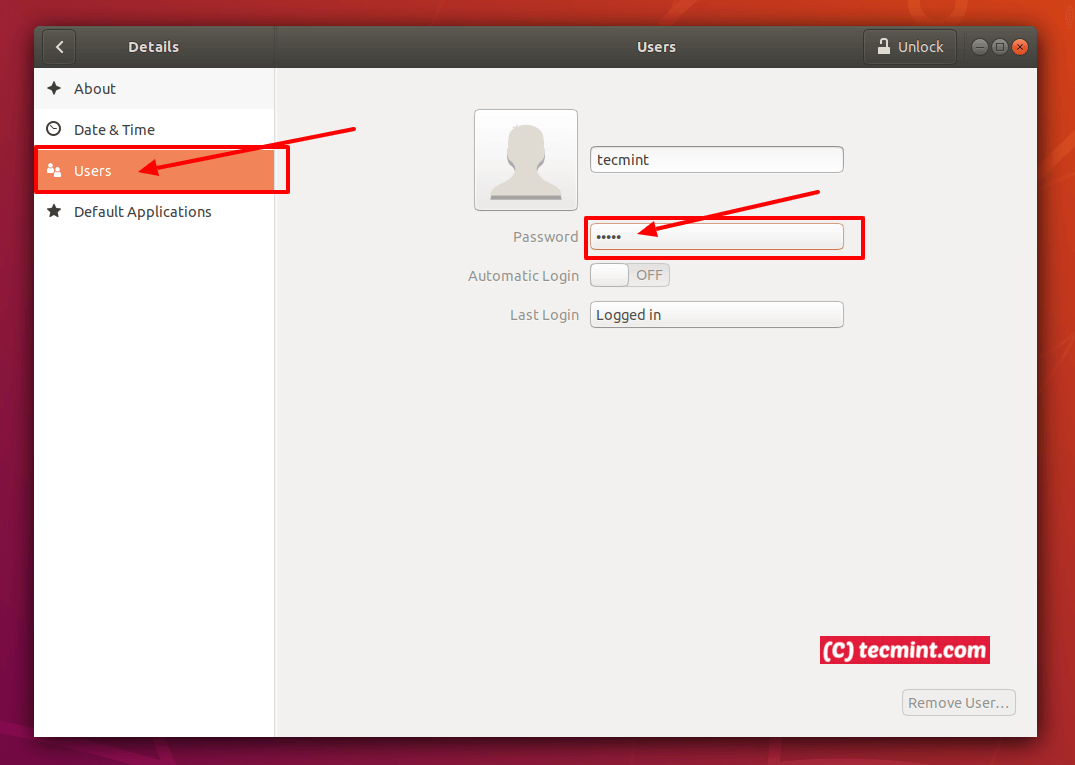
Ingrese la contraseña actual, establezca una nueva contraseña y confírmela. Luego haga clic en Cambiar para guardar los cambios.
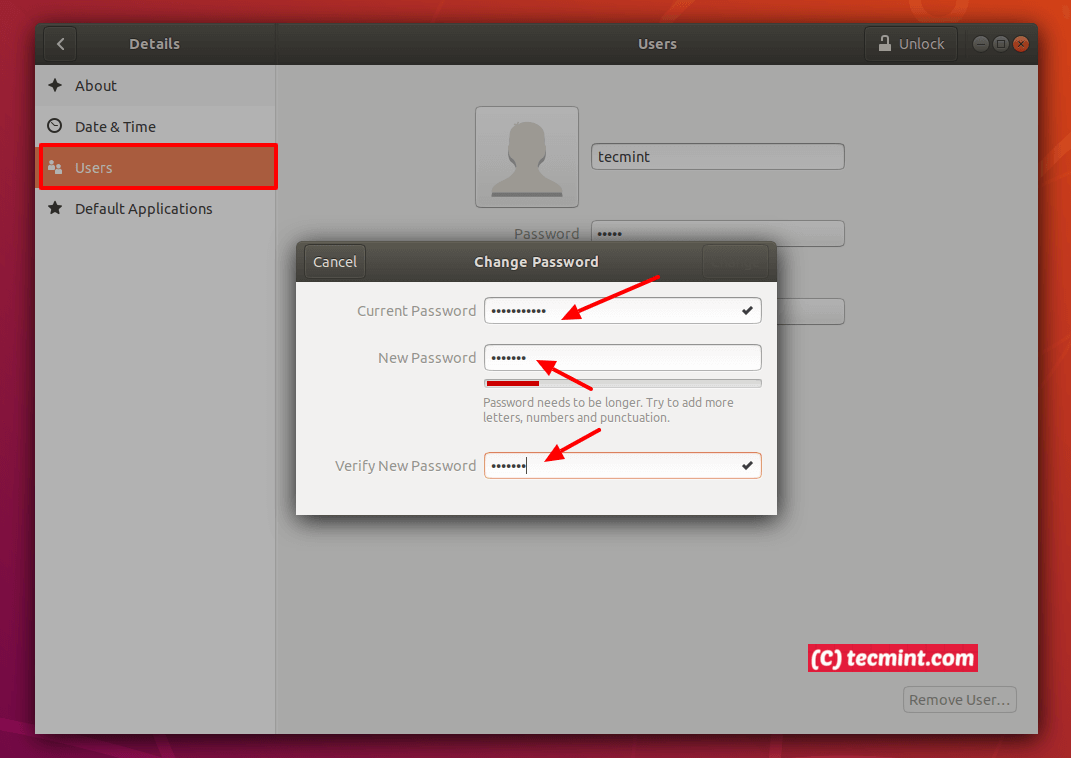
Cambiar la contraseña de usuario en Ubuntu a través de la Terminal
Para aquellos que prefieren la línea de comando a la interfaz gráfica, pueden usar la utilidad passwd para cambiar la contraseña de un usuario. Simplemente proporcione su nombre de usuario como argumento, por ejemplo:
passwd aaronkilik

Tenga en cuenta que, como administrador, necesita privilegios de superusuario (o usuario root) para cambiar la contraseña de otro usuario. En este sentido, puedes utilizar el comando sudo para obtener privilegios de root, por ejemplo:
sudo passwd tecmint
Para obtener más información, consulte la página de manual passwd:
man passwd
También te resultarán útiles estos artículos sobre Ubuntu:
- Cómo instalar VirtualBox 6 en Debian y Ubuntu
- Cómo montar particiones de Windows en Ubuntu
- ext3grep – Recuperar archivos eliminados en Debian y Ubuntu
- Cómo instalar el último GIMP 2.10 en Ubuntu
¡Eso es todo! En este breve artículo, explicamos cómo cambiar una contraseña de usuario en Ubuntu Linux. Si tiene alguna idea que compartir o preguntas que hacer, utilice el formulario de comentarios a continuación.